เมื่อไม่กี่ปีที่ผ่านมาเมื่อเรากล่าวถึงโปรแกรมแก้ไขข้อความที่ใช้กันอย่างแพร่หลาย เรามักพบว่าตนเองมีโปรแกรมสำนักงานที่เรียบง่าย อย่างไรก็ตาม เมื่อไม่นานมานี้ มีฟังก์ชันมากมายที่ช่วยปรับปรุงประสบการณ์ของเรา คำ เป็นตัวอย่างที่ชัดเจนของสิ่งนี้
ในอดีต แอปพลิเคชันที่เป็นของภาคซอฟต์แวร์นี้เน้นที่การนำเสนอสิ่งจำเป็นสำหรับ สร้างและแก้ไขไฟล์ข้อความ. ขั้นสูงสุดเสนอฟังก์ชันและส่วนประกอบเพิ่มเติมบางอย่างแก่เรา แต่ค่อนข้างพื้นฐาน แต่ในช่วงไม่กี่ปีที่ผ่านมา สิ่งต่างๆ ได้เปลี่ยนแปลงไปอย่างมากจากการใช้ซอฟต์แวร์สำนักงานเหล่านี้อย่างแพร่หลาย เราจะเน้นไปที่ชุดที่นิยมใช้กันมากที่สุดซึ่งก็คือ สำนักงานจาก ไมโครซอฟท์ . โดยเฉพาะอย่างยิ่ง เราจะพูดถึงหนึ่งในโปรแกรมที่อาจถือได้ว่าเป็นหนึ่งในโปรแกรมที่ใช้กันมากที่สุดทั่วโลก

เราอ้างถึงโปรแกรมแก้ไข Word ซึ่งเป็นโซลูชันซอฟต์แวร์ที่คนส่วนใหญ่คุ้นเคย มันจะเป็นอย่างอื่นได้อย่างไรมันยังคงให้ทุกสิ่งที่เราต้องการในการทำงานกับข้อความ แต่ในขณะเดียวกันเราก็พบว่ามีมากมาย ฟังก์ชั่นเพิ่มเติม ที่ทำให้ทุกอย่างง่ายขึ้นสำหรับเรา ตัวอย่างเช่น เราจะมีความเป็นไปได้ในการทำงานพร้อมกันกับองค์ประกอบมากมายที่ช่วยเสริมเนื้อหาในเอกสารของเรา
ตัวอย่างที่ชัดเจนของทั้งหมดนี้สามารถพบได้ในฟังก์ชันที่เราจะเน้นในบรรทัดเหล่านี้ และสำหรับใครที่ยังไม่รู้ เรามีฟีเจอร์ที่มีประโยชน์มากๆ ที่รับผิดชอบ อ่านเอกสาร Word ให้เรา พร้อมใช้งานจาก Office 2019 และใน Microsoft 365
ไม่ต้องเสียเวลา Word อ่านเอกสารให้คุณ
จากทั้งหมดนี้ สิ่งที่เราอยากบอกคุณก็คือ เรามีความเป็นไปได้ที่จะสร้างโปรแกรม Microsoft อ่านออกเสียงข้อความของเอกสารผ่านลำโพง PC . อย่างที่คุณจินตนาการได้ ทั้งหมดนี้จะช่วยให้เราทำอย่างอื่นได้ในขณะที่เราฟังเนื้อหาของไฟล์ใดๆ ที่โหลดไว้ที่นี่ นอกจากนี้ หากเราคำนึงถึงความเข้ากันได้อย่างกว้างขวางกับ หลายรูปแบบ ของโปรแกรมนี้ มีความเป็นไปได้มากมาย
สิ่งแรกที่เราทำเพื่อทั้งหมดนี้คือการโหลด เอกสารข้อความใน ด้วยวิธีใดวิธีหนึ่งหรือเราสร้างมันผ่านแป้นพิมพ์อย่างที่เราคุ้นเคย แต่อาจเป็นกรณีที่เอกสารนี้ประกอบด้วยหน้าจำนวนมากและเราไม่มีเวลาหรือความปรารถนาที่จะอ่าน นี่คือสิ่งที่เราบรรลุผ่านคุณลักษณะนี้โดยใช้การแปลงข้อความเป็นคำพูดหรือ TTS ที่เราพบใน รีวิว ตัวเลือกเมนู
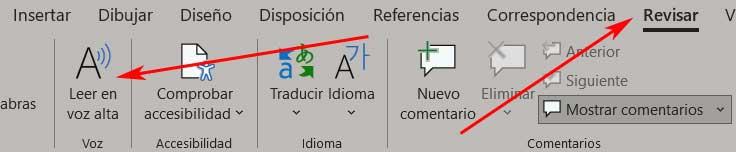
ที่ด้านซ้ายของแถบตัวเลือกของโปรแกรมที่ปรากฏในขณะนั้น เราจะพบ อ่านออกเสียง ทางลัด ทันทีที่คุณคลิก แผงใหม่จะปรากฏขึ้นที่ด้านขวาของอินเทอร์เฟซหลัก ซึ่งช่วยให้คุณเริ่มฟังก์ชันหรือกำหนดค่าก่อนหน้านี้ได้
กำหนดค่าฟังก์ชันการอ่านของโปรแกรมแก้ไขข้อความ
และจำเป็นต้องคำนึงว่าโปรแกรม Microsoft เสนอพารามิเตอร์ที่น่าสนใจให้เรา ปรับปรุงการอ่านออกเสียงเอกสาร . เราเพียงแค่ต้องคลิกที่ไอคอนที่มีล้อเฟืองเพื่อเข้าถึงตัวเลือกที่ปรับแต่งได้เหล่านี้
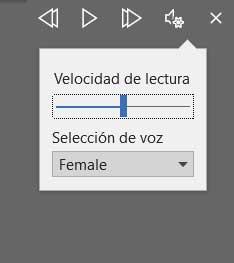
สิ่งแรกที่เราทำได้ในเรื่องนี้คือการเลือกเสียงที่เราสนใจมากที่สุดหรือชอบฟังเมื่ออ่านเอกสาร เป็นมูลค่าการกล่าวขวัญว่าที่นี่เราจะมีความเป็นไปได้ในการเลือก a เสียงชายหรือหญิง สำหรับการทำงานของฟังก์ชันนี้ นอกจากนี้ ขึ้นอยู่กับสิ่งที่เราทำหรือสถานการณ์ของแต่ละกรณีด้วย ปรับความเร็ว ซึ่งเนื้อหาจะถูกเล่นออกมาดัง ๆ ในการสิ้นสุด เราจะต้องคลิกที่ปุ่มเล่นเพื่อเริ่มเล่นเท่านั้น